

Gina Barrow가 마지막으로 업데이트 : December 25, 2019
“최근에 중요한 비즈니스 파일로 가득 찬 64GB 플래시 드라이브를 실수로 포맷한 나쁜 경험을 했습니다. 수행하도록 권고받았습니다. exFAT 데이터 회복. 어떻게 해야 합니까?”
exFat 또는 Extended File Allocation Table은 NTFS의 추가 기능 없이 FAT32보다 우수한 경량 파일 시스템으로 플래시 드라이브용으로 설계되었습니다.
NTFS와 마찬가지로 exFAT를 사용하면 FAT32가 허용하는 4GB보다 큰 대용량 파일과 파티션을 저장할 수 있습니다. 다른 장치도 Mac 컴퓨터와 같은 exFAT를 지원합니다.
Mac은 exFAT에 대한 완전한 읽기-쓰기 액세스를 제공합니다. exFAT 드라이브는 일부 소프트웨어를 통해 Linux에서도 액세스할 수 있습니다. 따라서 대부분의 드라이브와 마찬가지로 복구 프로그램을 사용하여 손실되거나 삭제된 파일을 복구할 수도 있습니다.
오늘은 exFAT 드라이브에서 데이터를 복구하고 온라인 세계에서 가장 효율적인 복구 소프트웨어를 사용하는 방법을 배웁니다.
파트 1. exFAT 드라이브 데이터 손실의 원인은 무엇입니까?파트 2. exFAT 드라이브에서 데이터를 복구하는 방법?파트 3. Windows 및 Mac에서 호환되도록 외장 드라이브를 포맷하는 방법4 부. 개요
exFAT 드라이브 데이터 손실의 가능한 원인은 Windows 및 macOS 모두와 매우 호환되기 때문에 단 몇 초 내에 파일 전송을 즐길 수 있습니다. 가장 일반적인 데이터 손실 원인 중 하나는 exFAT 드라이브를 포맷하는 것입니다.
exFAT 드라이브에는 저널링 기능이 없기 때문에 데이터 교체 기록을 유지하고 드라이브가 손상되거나 손상된 경우 파일을 복구하는 데 도움이 되는 기능입니다.
다른 원인은 우발적인 삭제, 바이러스 공격, 드라이브 손상 또는 파일 시스템 오류일 수 있습니다. 그러나 파일을 덮어쓰지 않는 한 여전히 파일을 복구할 수 있는 좋은 기회가 있습니다.
플래시 드라이브에서 파일을 잃어버린 것을 발견했을 때 가장 먼저 해야 할 일은 장치 사용을 중지하여 데이터 덮어쓰기를 중지하는 것입니다.
파일을 덮어쓰면 영구적으로 사라지고 어떤 소프트웨어도 복구할 수 없습니다. 복구 프로그램을 사용하는 것 외에는 다른 도구가 없습니다. 항상 복구 프로그램을 컴퓨터 내부에 편리하게 보관하는 것이 좋습니다.
최고의 복구 소프트웨어를 찾는 데 시간을 낭비하는 대신 내가 찾은 이 프로그램을 확인하십시오.
FoneDog 데이터 복구 모든 유형의 드라이브 복구를 위한 완벽한 소프트웨어 솔루션입니다. 모든 형식, 이미지, 비디오, 이메일 및 아카이브의 문서와 같은 여러 파일 형식을 복구합니다.
데이터 복구 삭제 된 이미지, 문서, 오디오 및 더 많은 파일을 복구하십시오. 컴퓨터 (휴지통 포함) 및 하드 드라이브에서 삭제 된 데이터를 다시 가져옵니다. 디스크 사고, 운영 체제 충돌 및 기타 이유로 인한 손실 데이터를 복구하십시오. 무료 다운로드 무료 다운로드 
FoneDog 데이터 복구 하드 드라이브, 파티션, 디지털 카메라, SD/메모리 카드, 플래시 드라이브를 스캔하고 충돌한 컴퓨터 및 휴지통에서 복구하는 데 효율적이고 편리한 것으로 입증되었습니다.
내가 좋아하는 것 FoneDog 데이터 복구 소프트웨어 작동 방식을 이해하고 사용하기 쉽게 만드는 사용자 친화적인 인터페이스가 있다는 것입니다. 완전히 클릭 기반이므로 기술 전문가에게 요청할 필요가 없습니다. 그것은 모두 자조입니다!
3단계 복구만 하면 exFAT 드라이브에서 모든 파일을 복구할 수 있습니다. 방법을 알고 싶다면 FoneDog 데이터 복구 이 가이드를 확인하세요.
데이터 복구를 시작하려면 컴퓨터에 소프트웨어를 다운로드하십시오. exFAT 드라이브를 연결하고 컴퓨터에서 인식되는지 확인하십시오.
프로그램을 실행하고 복구할 파일 형식을 선택하고 드라이브 위치에서 exFAT 드라이브를 선택한 다음 스캔을 클릭합니다.
다음은 사용할 데이터 스캔 유형을 선택하는 것입니다. 데이터를 복구하는 방법 your exFAT 드라이브. 빠른 스캔과 정밀 스캔 모드가 있습니다. 허용하다 FoneDog 데이터 복구 모든 파일이 검색되도록 스캔 프로세스를 완료합니다.
소프트웨어가 스캔 프로세스를 완료한 후 화면에서 찾은 모든 파일을 표시합니다. 여기에서 항목을 미리 보고 하나씩 선택할 수 있습니다.
필요한 파일을 표시하고 복구 버튼을 클릭하여 다운로드하고 저장하십시오.
그게 다야! 복잡한 절차 없이 데이터를 복구하는 방법 an exFAT 드라이브 사용 FoneDog 데이터 복구.
Windows 10 컴퓨터를 소유하고 있다면 외장 드라이브를 exFAT로 포맷해야 macOS 및 Linux와 같은 여러 운영 체제에서 작동할 수 있습니다. 일반적으로 Windows와 Mac은 NTFS 및 HFS+ 파일 시스템을 사용합니다.
NTFS는 Mac에서 읽을 수 있지만 HFS+는 읽기 전용 기능으로 제공됩니다. 번거로움을 피하려면 어느 쪽이든 작동하도록 외장 드라이브를 포맷해야 합니다.
드라이브를 exFAT(Windows)로 포맷하는 방법에 대한 전체 가이드는 다음과 같습니다.
주의 사항: 드라이브를 포맷하면 그 안에 저장된 모든 것이 삭제된다는 사실을 완전히 인식하는 것이 중요합니다.
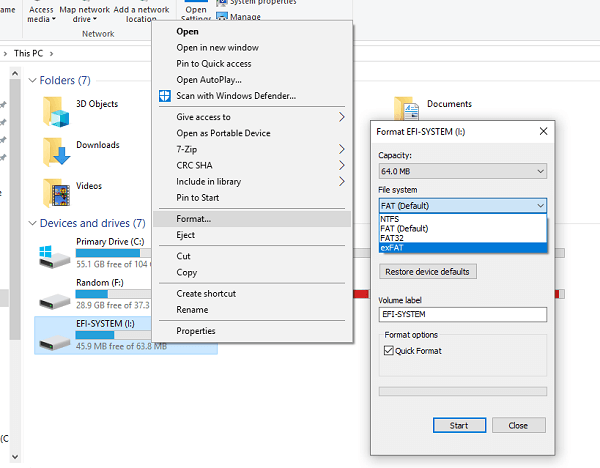
드라이브를 포맷한 후 이제 다른 컴퓨터 운영 체제에 연결할 수 있습니다. have 및 exFAT 파일 시스템의 유일한 단점은 저널링 기능이 없다는 것입니다. 따라서 이 드라이브에서 변경한 사항은 영구적입니다.
또한 exFAT는 이전 Windows 운영 체제와 호환되지 않으므로 외장 드라이브를 포맷하기 전에 이를 고려해야 합니다.
이 기사 가이드에서 우리는 배웠습니다. 데이터를 복구하는 방법 an exFAT 드라이브. 저널링 기능이 없기 때문에 이 드라이브에서 수행하는 모든 작업은 영구적입니다.
다행히 실수로 파일을 삭제했거나 바이러스에 감염된 경우 복구 프로그램을 사용하여 파일을 복구할 수 있습니다.
나는 적극 추천한다. FoneDog 데이터 복구, 모든 형태의 복구를 포괄하는 올인원 소프트웨어 솔루션입니다. 플래시 드라이브 복구, 하드 드라이브 복구, 메모리 카드 복구 등과 호환됩니다.
기술적 전문 지식 없이도 3단계만 거치면 파일을 복구할 수 있습니다. 이전에 복구 프로그램을 사용해 본 적이 있습니까?
코멘트 남김
Comment
Hot Articles
/
흥미있는둔한
/
단순한어려운
감사합니다! 선택은 다음과 같습니다.
우수한
평가: 4.6 / 5 ( 93 등급)